
Podporuje vaše notebook baterie Windows 7? (Diagnostika energetické účinnosti)
Podporuje vaše notebook baterie Windows 7? (Diagnostika energetické účinnosti)

Viděl jsem u kolegů howtosetup.info Článek, který vážně uvádí ty, kteří nainstalovali svůj nový operační systém Microsoft Windows 7 PE notebook-nenávist. Nejde o zdroje CPU / BERAN / Video deska Jak si všichni myslíme před instalací nového operačního systému, ale energetické zdroje. Konkrétně bylo hlášeno mnoho problémů baterie / Baterie notebookke kterému se usadil Windows 7.
Po oficiálním spuštění operačního systému Windows 7, mnoho uživatelů, kteří mají notebook-uri a ano upgradez Windows Vista ve Windows 7 čelili Problémy s baterií notebookuna. Iconitis of "moc„Ten s baterie, z rohu pravá ruka Označuje ca Baterie je nabitá 100%, ale to je dokončeno fyzicky. „Zvažování výměny baterie“
Oznámení o baterii Windows 7 - plné, ale ... “Zvažování výměny baterie”
Ve srovnání se systémy Desktop care se alimenteaza direct de la priza, notebooka netbookDodávky mají tři varianty dodávek. Dodávka elektřiny přímo ze zásuvky cu acumulatorul scos, napájení s vázanou baterií (V mnoha případech je energetická rovina podobná prvnímu) a Jídlo pouze z baterie.
Před rokem jsem vysvětlil v příspěvku Jak nastavit energetický plán v systému Windows Vista (Podobné je ve Windows 7), ale když používáte intenzivní notebook “na baterii” Musíte provést některé další úpravy, abyste se vyhnuli předčasnému ničení / konci baterie notebooku. Dobrá část je, že tyto úpravy nejsou nuceny, aby byly slepé. Zpráva o diagnostice energetické účinnosti Va analyzuje systém de operare, softwarea procesy pomocný, po kterém budete Zobrazí zprávu od kterého můžete snadno pochopit, co musíte udělat Chraňte baterii notebookuna. Jaké jsou chyby “Politika energie” Co má být opraveno a jaké jsou doporučené nastavení “Varování” Co dělat Možnosti napájení (Klikněte na ikonu s baterií na pravou ruku), plus základní informace o baterii notebooku. ID baterie, Schopnosti správy napájení platformy, Rozlišení časovače platformy a Politika energie Najdete je ze zprávy o diagnostice energetické účinnosti.
Jak získáme energetický poměr na notebooku s Windows 7.
1. Otevřeme Příkazový řád (s oprávněními správce) – Podívejte se na tutoriál zde.
2. V příkazovém řádku přehrada Comanda:
PowerCfg /Energy
Po napsání tohoto řádku řádku stiskněte tlačítko Zadejte A počkejte 60 sekund, dokud nebude systém analyzován a poměr je generován.
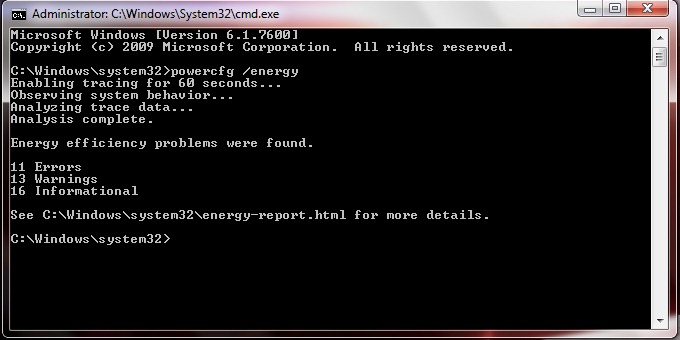
V mém případě jsem 11 podzim a 13 varování. Chcete -li zobrazit zprávu (Zpráva o diagnostice energetické účinnosti) přejděte na C: Windowssystem32 A otevřené Energy-Report.html v internetovém prohlížeči.
Zde je to, co zpráva generovaná mnou hledá tento tutoriál.
Poměr pro jeden Satelit Toshiba A300 – Zpráva o energii.
Dobře analyzujte chyby a snažte se je odstranit. Podívejte se do zprávy “Baterie: Informace o baterii” a zkontrolovat hodnoty z “Konstrukční kapacita” a “Poslední úplný poplatek“. Pro baterii pro podporu architektury Windows 7 je hodnota Poslední úplný poplatek musí být větší než Konstrukční kapacita.
Vrátíme se na několik příspěvků (konzultace – Pokusy na našich notebookech) přesně vysvětlit, jak je lze odstranit “Energetické chyby” A jak lze optimalizovat operační systém a energetický plán notebooků Windows 7.
Podporuje vaše notebook baterie Windows 7? (Diagnostika energetické účinnosti)
Co je nového
O Stealth L.P.
Zakladatel a editor Stealth Settings, din 2006 pana in prezent. Experienta pe sistemele de operare Linux (in special CentOS), Mac OS X , Windows XP > Windows 10 SI WordPress (CMS).
Zobrazit všechny příspěvky od Stealth L.P.Mohlo by vás také zajímat...


35 thoughts on “Podporuje vaše notebook baterie Windows 7? (Diagnostika energetické účinnosti)”